Samsungs Flaggschiff, das brillante GalaxyS GT-I9000 hatte Pech, als es darum ging, das offizielle Froyo-Update zu erhalten, was immer wieder versprochen und ebenfalls verzögert wurde. Vor ein paar Wochen hatten Benutzer in der nordischen Region das Glück, offizielle Froyo-Updates über ihre Kies-Software zu sehen. Gleichzeitig kündigte Samsung an, dass der Froyo-Rollout bis Ende November für alle Nutzer auf der ganzen Welt abgeschlossen sein wird. In letzter Zeit haben europäische und britische Benutzer auch gesehen, wie der „Frozen Yogurt“ mit den beiden Firmware-Varianten XWJPA und XXJPO durch Kies sickerte.
Wenn Sie nicht in einem der oben genannten Länder sindRegionen müssen Sie das Update wahrscheinlich aussetzen. In diesem Handbuch wird der Vorgang des Flashens von Firmware über die Software Odin unter Verwendung der neuesten I9000XXJPO Froyo-Firmware (offiziell für Großbritannien) als Referenz beschrieben.
Schauen wir uns zunächst die Voraussetzungen an. Die Vorgehensweise zum Flashen einer durchgesickerten Froyo-Firmware über Odin hängt von einer Reihe von Faktoren ab, von denen die wichtigste die aktuelle Firmware ist, auf der Sie sich befinden. Wenn Sie aus Éclair (Android 2.1) kommen, können Sie sich einen Schritt sparen. Andernfalls müssen Sie, wenn Sie bereits eine durchgesickerte Froyo-Version verwenden, zu Éclair zurückkehren und Froyo aktualisieren.
WICHTIG - MUSS GELESEN WERDEN
Bevor Sie mit dem Flashen beginnen, stellen Sie sicher, dass Sie:
- Habe kein lagfix angewendet
- Der Telefonakku ist voll aufgeladen
- SIM- und microSD-Karten werden entfernt
- Telefon ist entsperrt (keine SIM-Sperre vorhanden)
- Wenn Sie ein Upgrade von einer Éclair-Firmware durchführen, stellen Sie niemals Datensicherungen wieder her
Wir empfehlen Ihnen dringend, zuerst den gesamten Leitfaden durchzulesen, bevor Sie dies versuchen.
Halten Sie sich an unsere Referenz-Firmware. Hier sind die Punkte, die Sie benötigen, um ein Upgrade Ihres Geräts durchzuführen.
- I9000XXJPO Firmware (kann hier heruntergeladen werden - mit freundlicher Genehmigung von www.samfirmware.com)
- I9000XWJM8-Firmware (nur erforderlich, wenn Sie bereits einen durchgesickerten Froyo-Build verwenden - hier herunterladen)
- 512.PIT-Datei (für XWJM8-Firmware erforderlich, hier herunterladen)
- 803.PIT-Datei (für die XXJPO-Firmware - hier herunterladen)
- Odin Multi-Downloader v1.3 (die aktuelle Flash-Software - hier herunterladen)
- Samsung USB-Treiber (im Lieferumfang der Samsung Kies-Software ist die neueste Version enthalten)
- Samsung USB-Kabel (oder ein anderes kompatibles USB-Kabel)
- Ein Samsung Galaxy S GT-I9000
Laden Sie zunächst alle diese Dateien herunter und extrahieren Sie sieDateien, die oben erwähnt wurden, an einem geeigneten Ort, vorzugsweise auf Ihrem Desktop. Das Passwort für beide Firmware-Dateien lautet "samfirmware.com" (ohne Anführungszeichen). Wenn Sie alle Dateien gespeichert haben, starten Sie Odin als Administrator. Vergewissern Sie sich auf Ihrem Gerät, dass Sie einen eventuell zuvor angewendeten Lagfix deaktiviert haben. Stellen Sie außerdem sicher, dass auf dem Telefon keine SIM-Sperre vorhanden ist.
- Schalten Sie Ihr Telefon aus und entfernen Sie die SIM-Karte und die microSD-Karte.
- Versetzen Sie Ihr Galaxy S in den Download-Modus, indem Sie drückenHalten Sie gleichzeitig die Lautstärketaste, die Home-Taste und die Ein / Aus-Taste gedrückt. Sobald das Telefon in den Download-Modus geschaltet wurde, werden ein gelbes Symbol und die Worte "Downloading" (Herunterladen) angezeigt.
- Stellen Sie sicher, dass die Treiber installiert sind. Wenn Sie Kies bereits auf Ihrem Computer installiert haben, sind die Treiber bereits vorhanden.
Nun sind wir bereit, mit der Blinksequenz zu beginnen.
BÜHNE 1 (Gilt nur, wenn Sie von einem früheren Froyo-Build stammen)
- Wir werden jetzt die XWJM8-Firmware erneut flashen (Éclair), stellen Sie also sicher, dass Sie die Dateien für diese Firmware in Odin laden.
- Laden Sie in PIT die Datei 502.PIT
- Wählen Sie für PDAs die Datei "CODE_I9000XWJM8.tar.md5" und für TELEFON die Datei "MODEM_I9000XXJM4.tar.md5". Alle anderen leer lassen.
- Stellen Sie sicher, dass das Kontrollkästchen Neu partitionieren aktiviert ist. Alle anderen Einstellungen sollten wie im folgenden Screenshot gezeigt sein.

- Verbinden Sie Ihr Telefon (im Download-Modus) mit Ihrem PCüber das USB-Kabel. Die Treiber werden installiert. Wenn sie bereits installiert sind, wird im Meldungsfeld von Odin "Hinzugefügt" angezeigt (Abbildung oben). Ein COM-Port wird ebenfalls sichtbar.
- Stellen Sie erneut sicher, dass alle Auswahlen in Odins Benutzeroberfläche korrekt sind. Drücken Sie die Start-Taste, wenn Sie überprüft haben.
- Die blinkende Sequenz beginnt und Sie sehen mehrere Meldungen in Odin. Stellen Sie sicher, dass das Telefon während dieser Zeit nicht getrennt wird, da dies Ihr Gerät dauerhaft beschädigen kann.
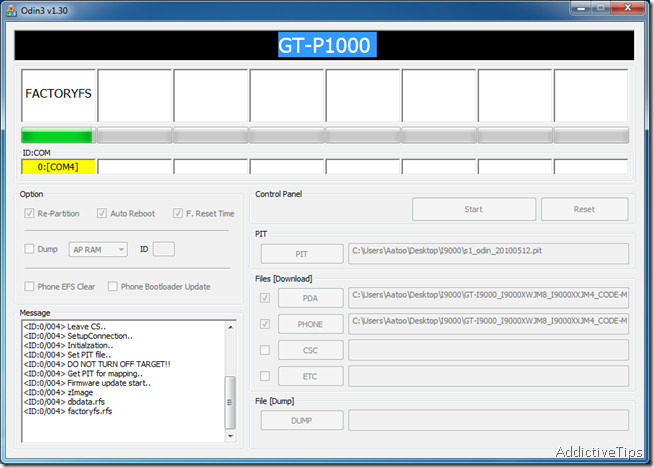
- Zu diesem Zeitpunkt sollte der Bildschirm Ihres Telefons ungefähr so aussehen:
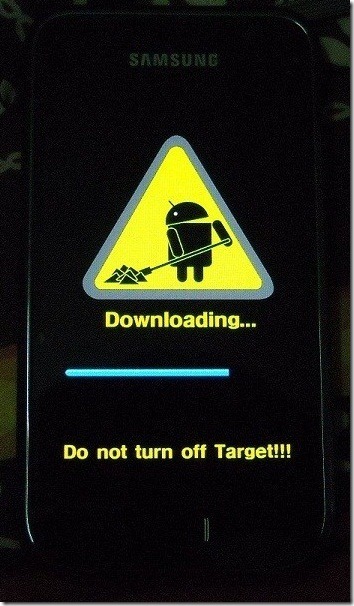
- Sobald die Blinksequenz abgeschlossen ist, gibt Odin im Feld "Nachricht" eine Meldung "Abgeschlossen" aus und ein grünes PASS wird oben angezeigt. Ihr Gerät wird zu diesem Zeitpunkt automatisch neu gestartet.
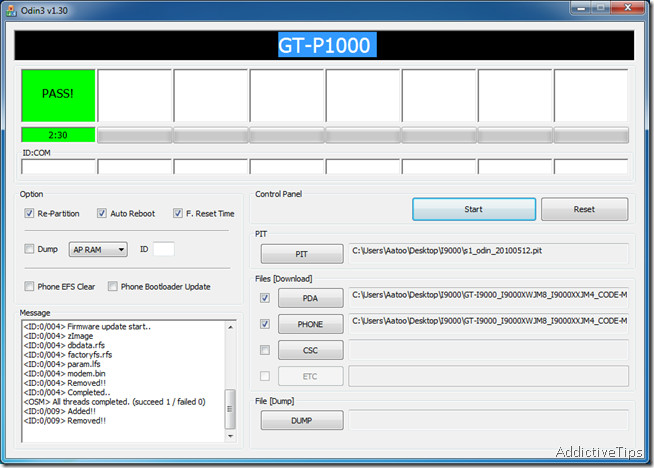
Herzliche Glückwünsche! Sie haben die erste Stufe des Vorgangs erfolgreich abgeschlossen und führen jetzt die XWJM8 Éclair-Firmware aus.
STUFE 2 (Sie können direkt hier beginnen, wenn Sie eine Éclair-Firmware ausführen und ursprünglich mit 512.PIT geflasht haben)
- Starten Sie Odin erneut und laden Sie diesmal die 803.PIT-Datei in PIT.
- Wählen Sie im PDA die Datei "JPO_JPO_U_JPP.tar" aus.
- Lassen Sie alle anderen Einstellungen unverändert, und stellen Sie diesmal sicher, dass die Option "Neu partitionieren" NICHT aktiviert ist.
- Versetzen Sie Ihr Telefon wieder in den Download-Modus und verbinden Sie es über das USB-Kabel mit dem PC.
- Stellen Sie sicher, dass Ihre Auswahl in Odin mit der in der Abbildung unten übereinstimmt.
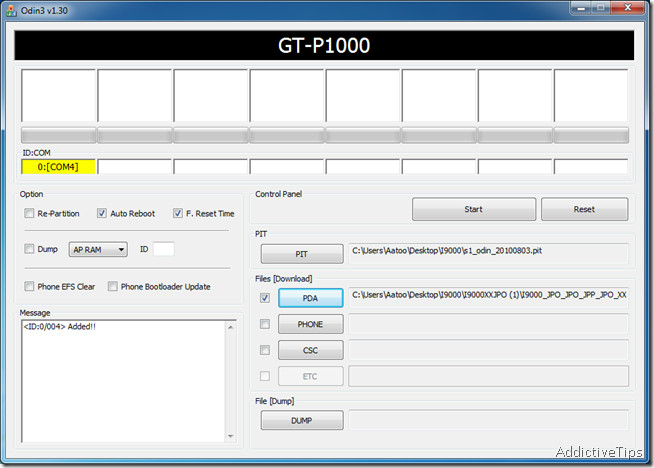
Sobald Sie sicher sind, dass alles korrekt ist,Drücken Sie die Starttaste. Es folgt derselbe Vorgang wie zuvor: Warten Sie, bis der Vorgang abgeschlossen ist, und stellen Sie sicher, dass das Telefon während der gesamten Zeit verbunden bleibt. Sobald die PASS-Meldung angezeigt wird und das Telefon neu gestartet wird, können Sie das USB-Kabel entfernen.
Sie werden von Froyos Sperrbildschirm begrüßt,angepasst von Samsung nach ihrem eigenen Geschmack. Herzlichen Glückwunsch, Sie haben Ihr Samsung Galaxy S erfolgreich auf die neueste (zum Zeitpunkt des Schreibens) I9000XXJPO Froyo-Firmware aktualisiert!
Aktualisieren: Samsung hat die neueste XXJPU-Firmware veröffentlichtfür Galaxy S, die Android-Version 2.2.1 ist und viele Verbesserungen gegenüber allen vorherigen Versionen bringt. Sie können es hier herunterladen (mit freundlicher Genehmigung von samfirmware.com) samfirmware.com als Passwort). Denken Sie daran, es mit zu verwenden 512.PIT und neu partitionieren ÜBERPRÜFT.
HAFTUNGSAUSSCHLUSS: Die Anweisungen in diesem Handbuch und die DateienDie Informationen werden ohne ausdrückliche oder stillschweigende Garantie oder Gewährleistung jeglicher Art zur Verfügung gestellt. Der Autor oder AddictiveTips kann nicht für Schäden haftbar gemacht werden, die aufgrund dieser Anweisungen an Ihrem Gerät auftreten können. Diese Methode wurde erfolgreich unter Windows 7 32-Bit getestet.
Aktualisieren: Wenn diese Methode bei Ihnen nicht funktioniert, lesen Sie PoseNotterKommentar unten - Herausgeber













Bemerkungen